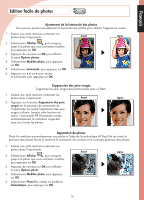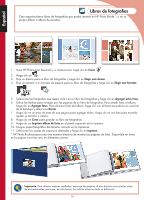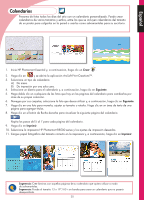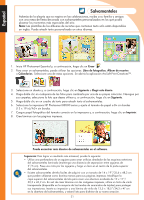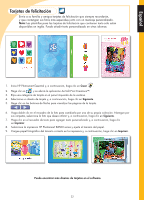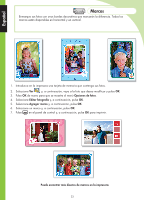HP B8550 Creative Guide - Page 24
Español
 |
UPC - 884420048510
View all HP B8550 manuals
Add to My Manuals
Save this manual to your list of manuals |
Page 24 highlights
Español Marcos Enmarque sus fotos con unos bordes decorativos que marcarán la diferencia. Todos los marcos están disponibles en horizontal y en vertical. 1. Introduzca en la impresora una tarjeta de memoria que contenga sus fotos. 2. Seleccione Ver y, a continuación, vaya a la foto que desea modificar y pulse OK. 3. Pulse OK de nuevo para que se muestre el menú Opciones de fotos. 4. Seleccione Editar fotografía y, a continuación, pulse OK. 5. Seleccione Agregar marco y, a continuación, pulse OK. 6. Seleccione un marco y, a continuación, pulse OK. 7. Pulse en el panel de control y, a continuación, pulse OK para imprimir. Puede encontrar más diseños de marcos en la impresora. 23

23
Introduzca en la impresora una tarjeta de memoria que contenga sus fotos.
Seleccione
Ver
y, a continuación, vaya a la foto que desea modificar y pulse
OK
.
Pulse
OK
de nuevo para que se muestre el menú
Opciones de fotos
.
Seleccione
Editar fotografía
y, a continuación, pulse
OK
.
Seleccione
Agregar marco
y, a continuación, pulse
OK
.
Seleccione un marco y, a continuación, pulse
OK
.
Pulse
en el panel de control y, a continuación, pulse
OK
para imprimir.
1.
2.
3.
4.
5.
6.
7.
Enmarque sus fotos con unos bordes decorativos que marcarán la diferencia. Todos los
marcos están disponibles en horizontal y en vertical.
Marcos
Puede encontrar más diseños de marcos en la impresora.
Español